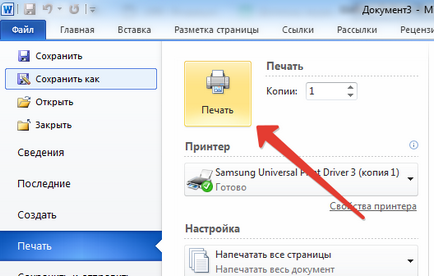Всі знають, що на конференції потрібні бейджи учасника. Але судячи з того, які зустрічаються приклади самих бейджиків, багато людей не замислюються про те, для чого насправді потрібні ці картки на мотузочках.
Пройдемося по основних помилок, посміємося над прикладами і виділимо кілька головних правил дизайну бейджів.
І кожну з цих функцій бейдж може виконувати тільки якщо він намальований відповідно до них. Правила здаються очевидними, але приклади підтверджують зворотне.
Функція 1: ідентифікація учасників.
Що найголовніше в дизайні бейджа? Існує всього один відповідь на це питання:
Ім'я повинно бути великим і читаним.
Причому, читаність імені визначається наступними факторами:
1. «Крупно» означає наступне: людина з середньою гостротою зору повинен бути здатний прочитати ім'я на бейджі з відстані, найбільш типового для умов спілкування учасників події.
Якщо люди найбільше спілкуються під час кава-брейку, таку відстань зазвичай становить 2-3 метри. Це стандартне «безпечне» нетворкінговое відстань.
Якщо вам необхідно, щоб спікер міг по імені звернутися до людини з залу, потестіруйте розмір шрифту в бойових умовах.
2. Ім'я людини повинно займати вагому частину площі бейджа.
Вагомості надає також наявність порожнього простору навколо імені.
Хороший приклад (всі картинки клікабельні):
Як ми бачимо, вся увага глядача повинен займати найфункціональніший і значущий елемент, а не всякі дрібнички. І, вибачте, вже точно не логотипи спонсорів.
3. Найкраще читається шрифт без зарубок. Звичайний шрифт читається простіше курсиву.
Ось це шрифт із зарубками:
Ось це - без зарубок:
Є різниця? Шрифти без зарубок в більшості своїй більш акуратні і читаються. Моя особиста думка, що курсивом не варто зловживати, без нього життя учасників конференції відразу стає простіше, тому що прямі букви легше читаються з відстані.
Якщо вам прийшла в голову геніальна ідея роздрукувати універсальні порожні бейджи і дати учасникам самим написати своє ім'я, майте на увазі:
4. Зіставте колір і товщину маркера з розміром і дизайном бейджа.
А краще посадіть на стійку реєстрації пару дівчаток з відмінним друкованим почерком і чіткими інструкціями, інакше ризикуєте отримати щось на зразок цього:
А хотілося щось вам чогось більш осмисленого, хоча б так:
Якщо так багато місця потрібно для імені, то куди подіти все інше?
Якщо ви прагнете створити домашню невимушену атмосферу, що не за потік кімнату Євдокимова Олені Петрівні і Кравченко Василями Едуардович.
Ідентифікація учасників не закінчується на одному тільки імені. Є ще один важливий аспект ідентифікації:
Почуття приналежності до однієї групи.
Для учасників важливий психологічний фактор: в натовпі людей людина може швидко зорієнтуватися, хто прийшов на ту саму подію. Це викликає відчуття комфорту, полегшує нетворкінг, а також стає універсальним приводом для розмови: «Ви теж на конференцію? Перший раз тут? Радий познайомитися, мене звуть Олексій ».
Ми з тобою однієї крові.
З точки зору організаторів можливість виділити з натовпу «своїх» і «чужих» завдяки якісним бейджик просто полегшує життя в рази. Уявіть величезний бізнес-центр, в якому окрім вашого події проходить ще мільйон за все, туди-сюди ходять власники офісів, їх відвідувачі ... і в цьому хаосі треба швидко знайти своїх і направити їх в потрібний конференц-зал. Не будеш же у кожного питати: «А ви часом не на конференцію?».
Цю підзадачу вирішує всі люди знають брендування бейджів: досить великий і впізнаваний здалеку логотип події або кольорове оформлення. Хороший приклад недавно я спостерігала на:
І оформлення, і бейдж-холдер, і навіть ідентифікатор «бізнес» - все це допомагає швидко зорієнтуватися, до якої групи належить відвідувач Технопарку.
І, нарешті, останній аспект ідентифікації:
Належність до різних підгрупах, індикатор статусу / ролі.
Бейджи допомагають і учасникам, і організаторам зрозуміти, хто є хто на подію.
Ні, Генацвале! Коли у суспільства немає колірної диференціації штанів, то немає мети!
Що саме варто диференціювати:
- Ролі учасників (гість, організатор, спікер, волонтер, партнер, преса і т.п.);
- Треки (при паралельних програмах для різних треків допомагає орієнтуватися і учасникам, і організаторам);
- Рівень / статус (новачок / просунутий / експерт або внутрішній / запрошений учасник, представник міста / країни і т.п.).
Як саме це використовувати?
- Різний колір в оформленні самих бейджів (фон, елементи дизайну)
- Різний колір бейдж-холдеров (мотузочок)
Вдалий приклад - моя улюблена деІТологія:
Невдалі приклади часто зустрічаються на конференціях, наведу тут лише парочку. Як за цими бейджами можна з першого погляду зрозуміти, до якої групи належить людина? Велика кількість квітів і різних елементів відволікає:
Як ми бачимо, навіть найпростіші правила виявляються неочевидними. Незрозуміло, для кого і для чого люди зробили ці клаптики паперу, витративши на них частину (і, можливо, чималу) бюджету події.
Про другий ключовий функції бейджа (сувенірної) ми детально поговоримо. а поки насолодитеся шедеврами моєї особистої кунсткамери бейджіков :)
Інші пости з серії:
Офіційний партнер рубрики «Бейджи» -.
- Вам слово в один клік! Було корисно?
Головна складність в тому, що немає готових шаблонів бейджів, полягає в тому, що бейджи можуть бути різних розмірів. Ми знайшли в інтернеті розміри від 30 мм до 60 мм по висоті - і всі вони звичайні горизонтальні бейджи. У той же час особисто мені завжди траплялися бейджедержателі одного розміру, тому пропоную виходити з розміру стандартного бейджа 90х55 мм.
Як зробити і роздрукувати бейджик?
Пропоную інструкцію, як зробити бейджи будь-якого розміру.
Перед початком роботи виміряйте або бейдж-зразок, або наявні у вас бейджедержателі, вертикальні або горизонтальні - робляться вони однаково.
Відкрийте новий документ Word і виберіть орієнтацію аркуша. Для стандартного бейджа найкраще зробити альбомну орієнтацію, для вертикального - залишити за замовчуванням.
На вкладці Розмітка сторінки виберіть Альбомна.

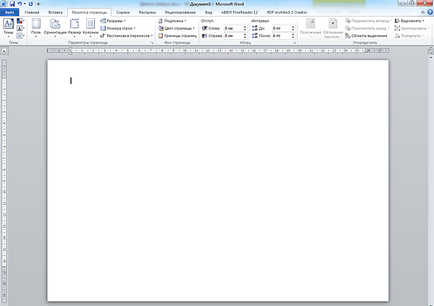
Далі зробимо відступи від меж сторінки поменше: Розмітка сторінки - Поля - Вузькі.
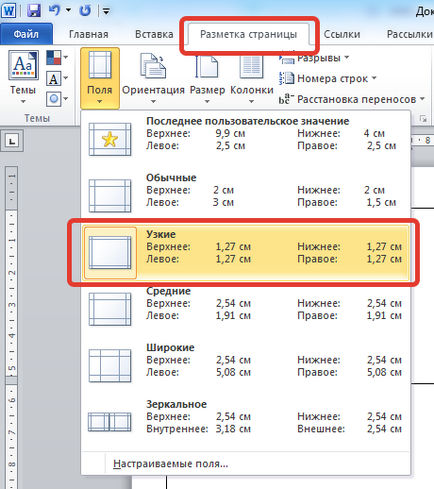
На цьому кроці створимо таблицю з фіксованим розміром ширини і висоти комірки. На головній панелі вибираємо Вставка - Таблиця - 3х3 (або іншу кількість рядків, якщо потрібно зробити багато бейджіков відразу).
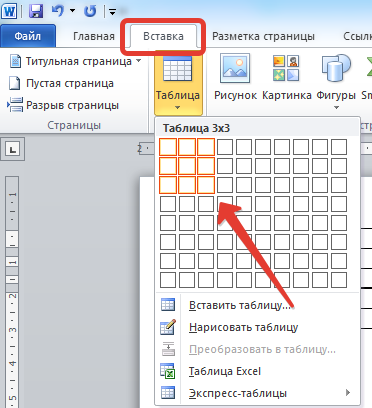
Вийде ось така таблиця
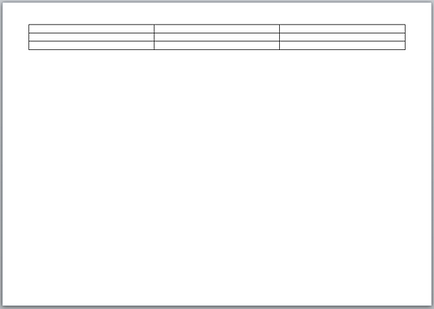
Далі виділимо таблицю. Для цього наведемо курсор на лівий верхній кут таблиці, поки не з'явиться хрестик.
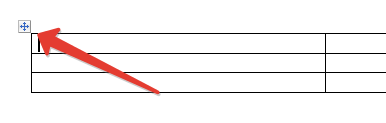
Далі ційний правої кнопки миші на хрестик. З'явиться контекстне меню, в якому виберемо пункт Властивості таблиці.
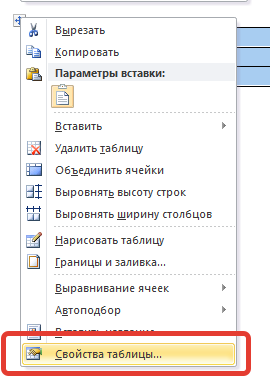
В властивостей таблиці на вкладці Рядок:
- задаємо висоту рядка - 5,5 (см);
- розмір - точно;
- прибираємо галочку Дозволити перенесення рядків на нову сторінку.

На вкладці Стовпець ставимо ширинустовпця - 9 (см).
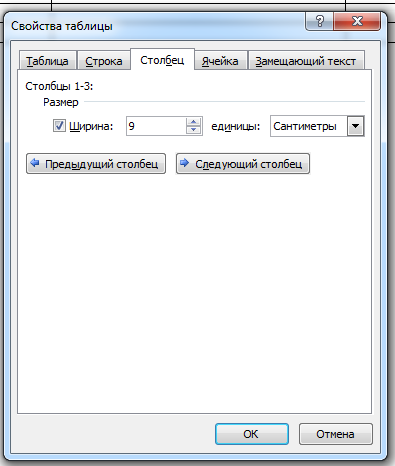
Виходить таблиця, по осередках якої потрібно буде нарізати бейджики.
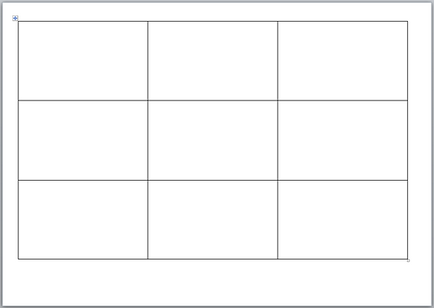
Коли таблиця для нарізки бейджіков створена, можна приступити до оформлення першого бейджа - налаштовувати місце введення тексту, шрифти, наявність картинок. Все це робиться звичайним чином.
Ставимо курсор миші в перший осередок і починаємо працювати.
Доцільно вставити логотип школи або компанії як Вставка - Малюнок і далі вибрати місце зберігання файлу на комп'ютері. Таким же чином можна вставити і фотографію людини.
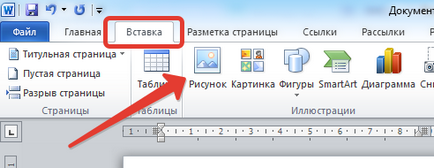
Щоб зменшити розмір малюнка, його потрібно виділити, клацнувши по ньому, підвести курсор миші до кута і, коли курсор зміниться, «схопити» лівою кнопкою миші і потягнути всередину. Більш детальну інформацію про роботу з малюнками дивіться у відповідній статті або в нашому дистанційному курсі з Word.
Відступити від верхнього краю комірки можна поставивши новий порожній абзац клавішею ENTER. Якщо зсувається вся таблиця вниз, то можна спочатку поставити пробіл. а потім натиснути ENTER.
Повністю форматіруем вміст першого осередку - першого бейджа.
Далі повністю виділяємо вміст першого осередку, і в другу і третю клітинку. Далі виділяємо перший рядок і копіюємо її в другу, третю і інші рядки.

Крок 5. Як роздрукувати бейджик?
Для роздруківки бейджика натискаємо CTRL + P і у вікні, натискаємо Друк.
Таким чином ми розглянули створення бейджика в Word, і ви зможете створити свої бейджи під будь-який нестандартний розмір - потрібно тільки створити таблицю з осередками потрібного розміру. Зверніть увагу, що потрібно один раз відформатувати бейджик і далі вже просто копіювати текст і змінювати ПІБ і написи, а не робити оформлення в кожному осередку окремо.